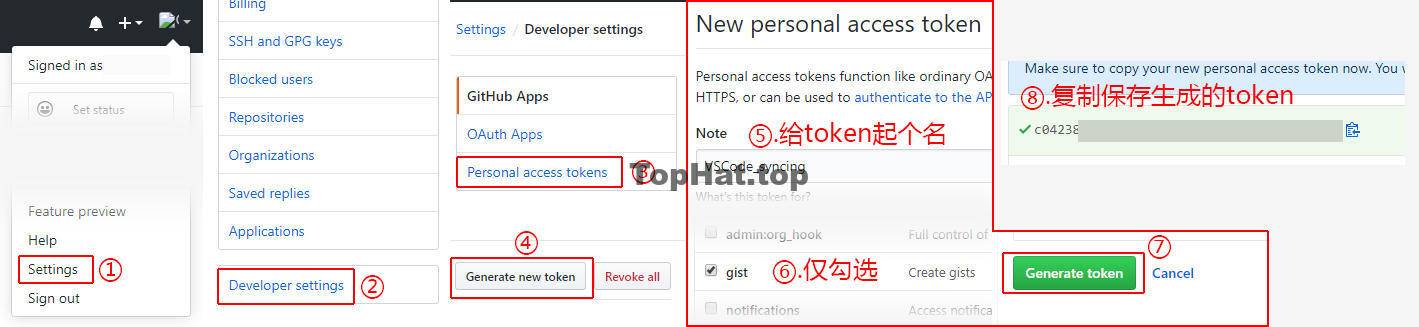VSCode配置文件的同步配置
Visual Studio Code(以下简称VScode),在多设备交错使用过程中,最头疼的就是反复的设置配置和扩展插件的安装问题。本文将通过Syncing对VSCode的配置信息进行同步,将其信息同步到Github的Gist中。
网上很多文章介绍使用“Settings Sync”进行VSCode配置信息同步的。不知为何我配置一直不成功。所以换成了Syncing。这个同步配置的扩展插件配置步骤简单明了。
安装Syncing插件
在VSCode插件中搜索到该插件,并安装。如图:
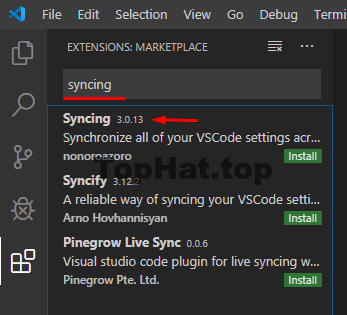
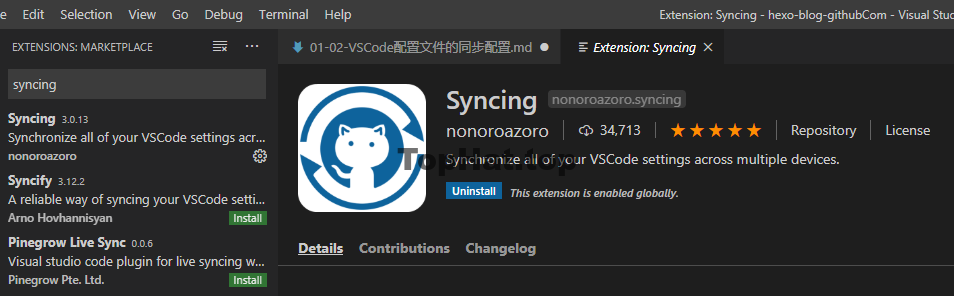
准备一个Github的token
配置Syncing
F1快捷键,输入syncing,选择:Syncing:Upload Settings,如图: 在弹出的输入框中输入之前生成的token,回车;
在弹出的输入框中输入之前生成的token,回车;- 此时会要求你输入一个Gist ID,如果没有直接回车,插件会自动创建(Secret类型的Gist)。完成后状态栏会有相关的执行信息。直到提示上传完成即可。
注意:万不可将token和gist id泄露,通过gist id可以在浏览器中查看到对于的gist文件地址
查看Syncing的配置信息
F1快捷键,输入syncing,选择:Syncing:Open Syncing Settings,将会有一个配置文件,其中有两个字段是要记住的,即token和id。它们是将来要在其他设备上进行同步配置的关键。
注:id 为 Gist ID
在其他设备上进行同步
首先,在其他设备上的VSCode中安装Syncing扩展插件,依然按配置Syncing步骤中的操作一样(输入自己之前使用的token和gist id);当然,也可以在Syncing的配置项中,直接对id和token字段进行配置。
最后:F1快捷键,输入syncing,选择:Syncing:download Settings。即可完成同步工作。
相关文章